Kapott már JSON-fájlt, és nem tudta, hogyan nyissa meg? Ez egy általános helyzet. Itt található a JSON-fájl meghatározása és a megnyitás módja.
Mi az a JSON-fájl?
A JSON a JavaScript Object Notation rövidítése, és a webszerverek és webalkalmazások közötti adatcserére szolgál. A JavaScript -ból származik, de az elmúlt években olyan népszerűvé vált, hogy mára az internet szinonimája. Több programozási nyelvvel és adatbázissal kompatibilis. A JSON-fájlokat a .json fájlkiterjesztésről ismerheti fel.
Nem futtat JSON-fájlt. Nem futtatható, mint egy EXE fájl. Ez egy olvasható szöveges fájl. Ez azt jelenti, hogy a legtöbb szövegszerkesztő programmal megnyithatja. Azonban nem mindegyik teszi lehetővé a fájl szerkesztését is, és ez némelyekkel tönkreteheti a szöveg formázását. Tartsa ezt szem előtt, amikor kiválasztja a megfelelő alkalmazást.
JSON-fájl megnyitása
A Windows nem rendel automatikusan egyszerű szövegszerkesztőt a JSON-fájlok megnyitásához. A programot manuálisan kell kiválasztania. Így nyithat meg JSON-fájlt a legnépszerűbb szövegszerkesztőkkel és böngészőkkel.
A Jegyzettömb használata
A JSON-fájlok olvasásának legegyszerűbb módja a Jegyzettömb használata. A Jegyzettömb a Windows 10 minden verziójával, valamint a régebbi Windows operációs rendszerekkel együtt érkezik, így mindenki hozzáférhet egy JSON-fájlhoz. Így teheti meg:
1. Kattintson a jobb gombbal a JSON-fájlra, és válassza a Megnyitás a következővel: >Válasszon másik alkalmazást lehetőséget a menüből.
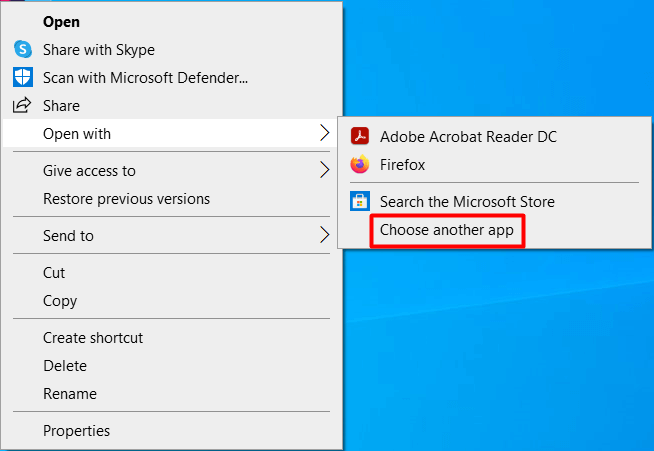
2. Megnyílik egy ablak, amely az alkalmazások listáját tartalmazza. Kattintson a További alkalmazások gombra az összes használható program megjelenítéséhez.
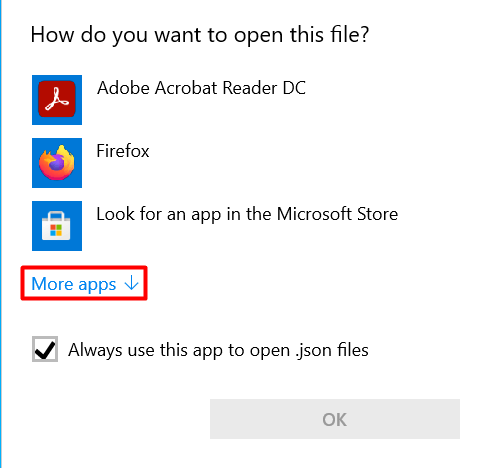
3. Válassza a Jegyzettömb lehetőséget az alkalmazások bővített listájából, majd kattintson az OK gombra.
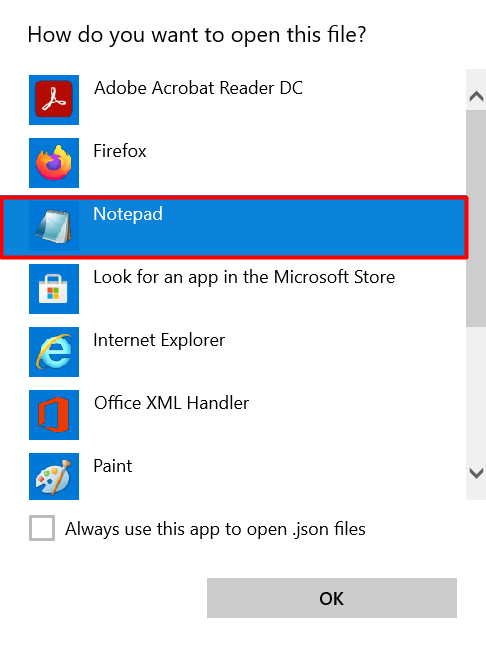
Íme, hogyan néz ki a JSON-fájl a Jegyzettömbbel megnyitva.
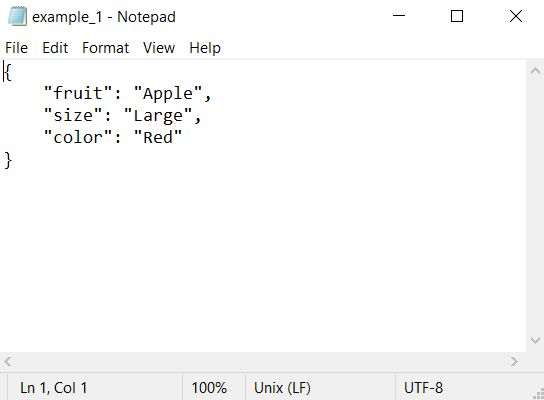
Most már olvashatja JSON-fájlját. Ha akarja, szerkesztheti is, és mentheti az új módosításokat.
Firefox használatával
Az olyan webböngészők, mint a Firefox és a Chrome, JSON-fájlokat is tudnak olvasni. Mindössze annyit kell tennie, hogy nyisson meg egy új böngészőablakot, és húzza oda a JSON-fájlt. Alternatív megoldásként megnyithatja a fájlt a fent leírt lépésekkel, de a Jegyzettömb helyett válassza a Firefoxot vagy a Chrome-ot..
Íme, hogyan jelenik meg a JSON-fájl a Firefox lapon.
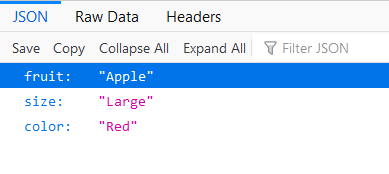
A Firefox értelmezi az adatokat, így olvashatóbban jeleníti meg az adatokat. A nyers JSON-utasításokat azonban a Nyers adatok részben elolvashatja, ha szeretné. A Firefoxhoz hasonló webböngésző használatának egyetlen hátránya az, hogy nem szerkesztheti a JSON-fájlt. Csak megtekintheti.
A Notepad++ használatával
A Jegyzettömb sima szöveggel olvasható, és kissé elavult. Az egyik legnépszerű alternatív szövegszerkesztők a Notepad++.
A Notepad++ sokkal több funkcióval rendelkezik, mint egy szövegszerkesztő, mivel valójában egy forráskód-szerkesztő. Több programozási nyelvet támogat, jobb keresést, automatikus kiegészítést, szintaxiskiemelést és még sok mást kínál. Ez magában foglalja a JSON-fájlok olvasásának és szerkesztésének lehetőségét is.
A letöltés Notepad++ lehetőséget ingyenesen használhatja, és megnyithatja JSON-fájlját. Így teheti meg:
1. A Notepad++ letöltése és telepítése után lépjen a Windows keresősávjába, és írja be a Notepad++ parancsot. Az alkalmazás elindításához válassza ki az első eredményt.
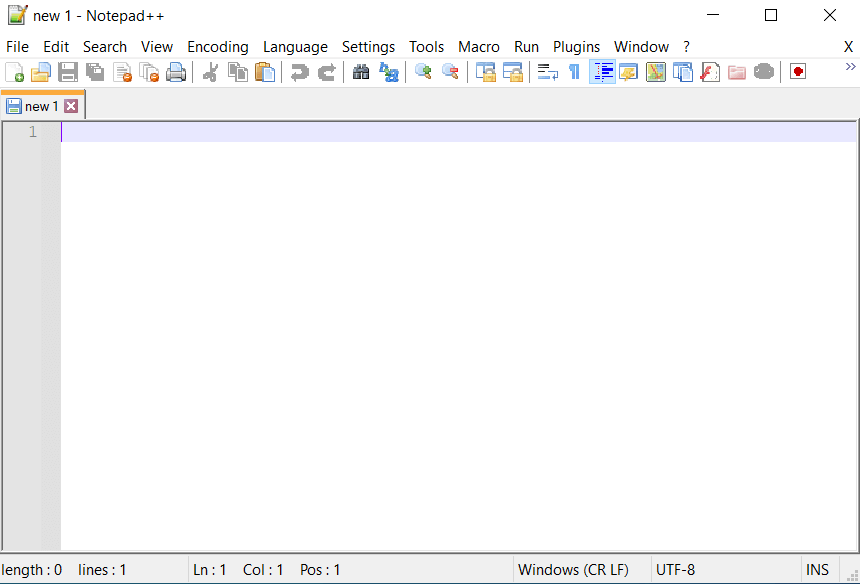
2. Lépjen a Fájl elemre, és válassza a Megnyitás lehetőséget a JSON-fájl megkereséséhez és megnyitásához.
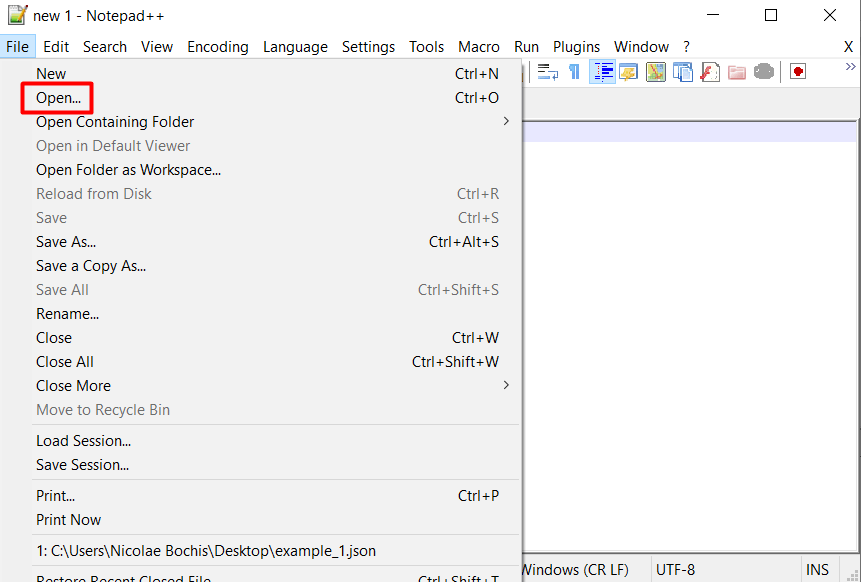
Így fog kinézni a JSON-fájl a Notepad++-ban:
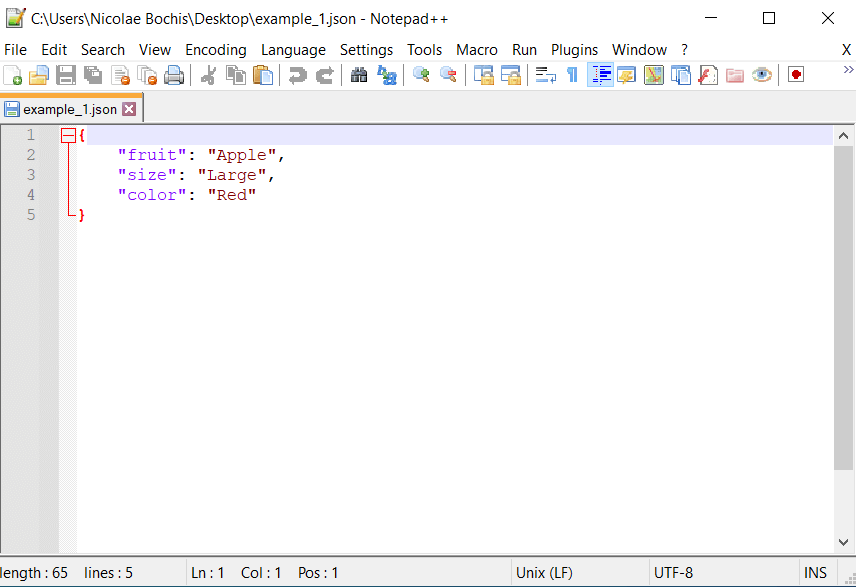
Amint a fenti képen látható, a JSON-fájl sokkal könnyebben olvasható, mint a Jegyzettömbben.
ATOM használata
Az Atom egy nyílt forráskódú markdown szerkesztő, amely több operációs rendszeren is működik, beleértve a Windowst, a macOS-t és a Linuxot. Használható kódolási környezetként, egyszerű szövegszerkesztőként vagy egyszerű JSON-fájlolvasóként. A következőképpen nyithat meg JSON-fájlt az Atom segítségével.
1. Töltse le és telepítse a következőt: Atom.
2. Futtassa a programot.
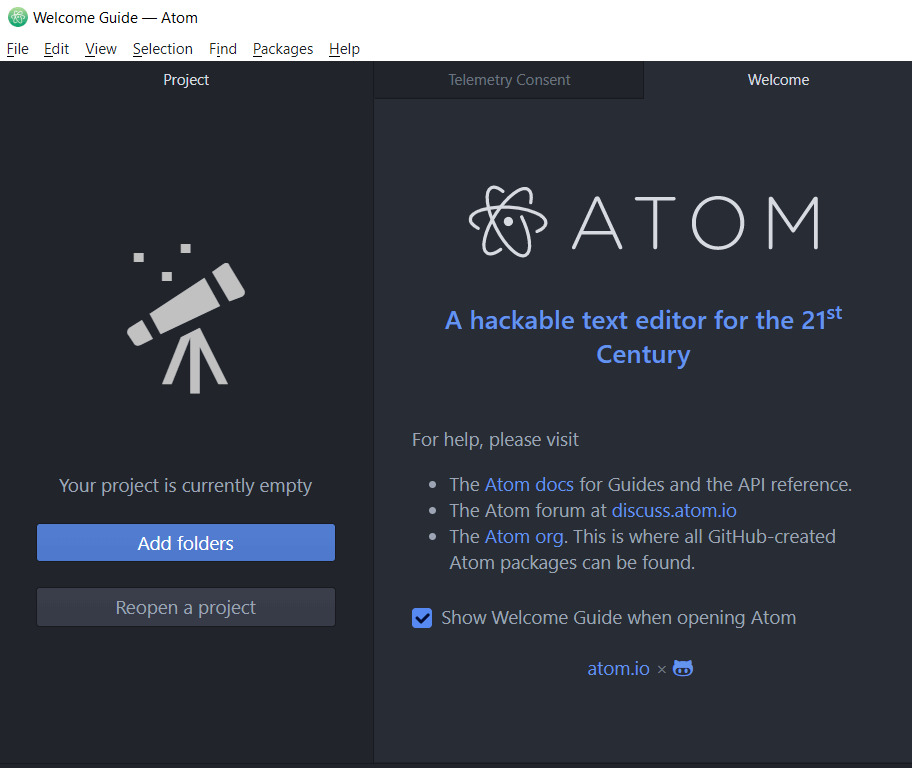
3. Lépjen a Fájl elemre, és válassza a Fájl megnyitása lehetőséget.
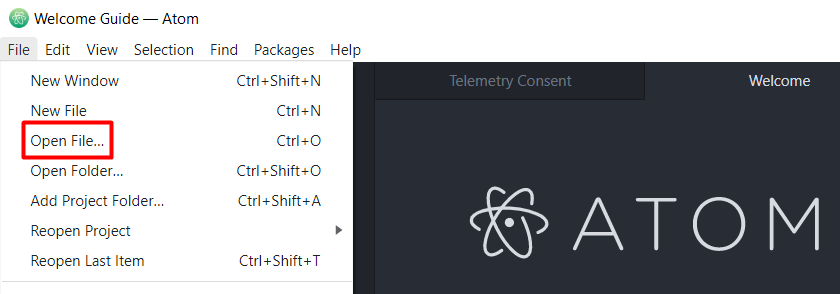
4. Keresse meg a JSON-fájlt, és nyissa meg.
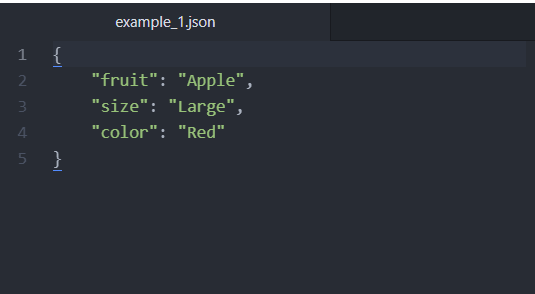
Mostantól bármilyen platformon olvashatja és szerkesztheti JSON-fájlját.
Nyissa meg a JSON-fájlokat bármilyen szövegszerkesztővel
A választás a tiéd. A JSON-fájlok könnyen olvasható szövegalapú szerkezettel rendelkeznek. A megfelelő alkalmazással manuálisan dekonstruálhatja és elemezheti a benne lévő adatokat. Választásod a céljaidtól függ. Ha csak egy JSON-fájlt szeretne megnyitni, hogy megnézze, mit tartalmaz, a Firefox, a Chrome vagy a Jegyzettömb elvégzi a munkát. Másrészt, ha a fájl szerkesztését tervezi, használjon olyan kódszerkesztőt, mint a Notepad++ vagy az Atom..